格式转换,CAD转TIFF格式
发表时间:2023年5月4日 星期四
日常经常接触CAD相关工作的小伙伴们,我们常常会需要对CAD图纸进行格式转换。CAD转成图片格式就是经常会遇到的问题,但是CAD转TIFF图片格式,我们该如何解决呢?小编推 荐大家使用迅捷CAD转换器,今天给大家具体演示一下。具体步骤如下:

使用工具:迅捷CAD转换器
免费下载
步骤一:运行CAD转换器
1. 在浏览器里搜索迅捷CAD转换器下载安装到电脑端;
2.运行迅捷CAD转换器,在左侧依次有:
CAD版本转换、CAD转PDF、CAD转图片、PDF转CAD、DWG、DXF互转、CAD转DWF。
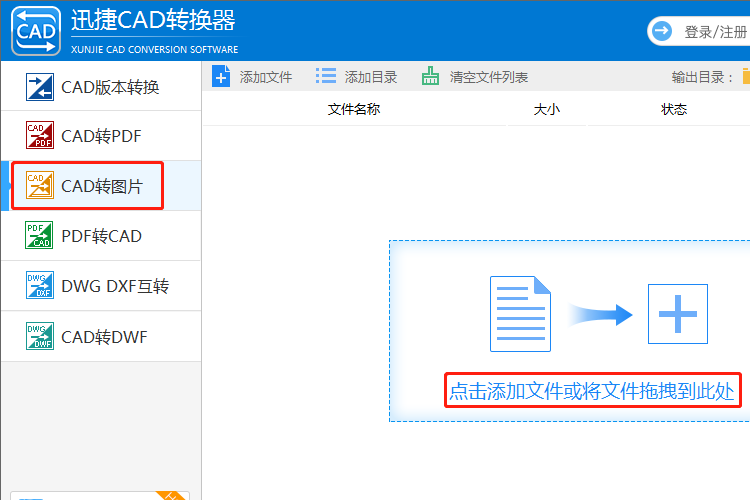
步骤二:CAD转图片
1.选择点击“CAD转图片”按钮;
2.添加需要的CAD图纸:在软件右侧点 击“添加文件”按钮。把需要转换的CAD图纸添加至软件,也可直接把图纸文件拖曳至软件界面里。
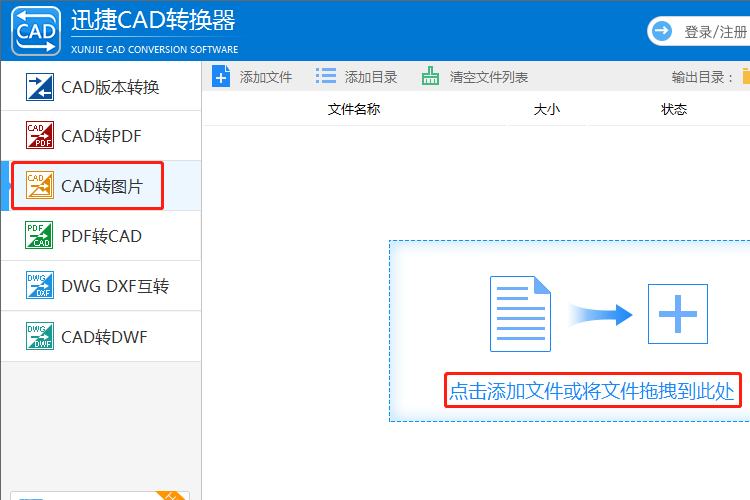
步骤三:选择格式-TIFF图片格式
1.在“输出格式”栏里选择需要转换成的格式-TIFF图片格式;
2.同时还可以对输出 色彩、页面大小、背景颜色等进行需要的自定义设置。
步骤四:选择TIFF图片的保存位置
1.点击“输出目录”右侧的“浏览”按钮。会跳转出“选择文件夹”弹窗;
2.我们在“选择文件夹”弹窗里,选择好TIFF格式图片的保存位置。待转换成功后该TIFF格式图片就会保存在该地方。
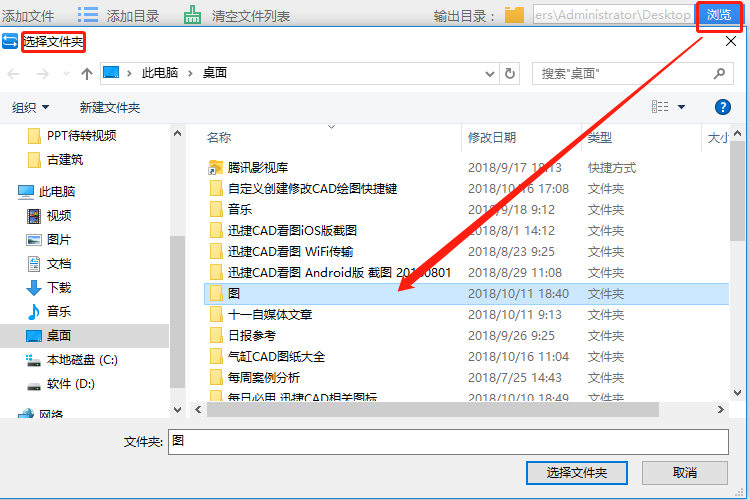
步骤五:转换TIFF图片格式
点击“批量转换”按钮,该CAD图纸就成功转换成TIFF格式的图片了。我们可以选择直接打开查看或是分享出去都可以。

PS:在这里也向大家介绍另一种方法,不需要下载安装软件,通过迅捷CAD在线转换网页版操作,同样可以完成转换操作。朋友们不妨试一下哦!
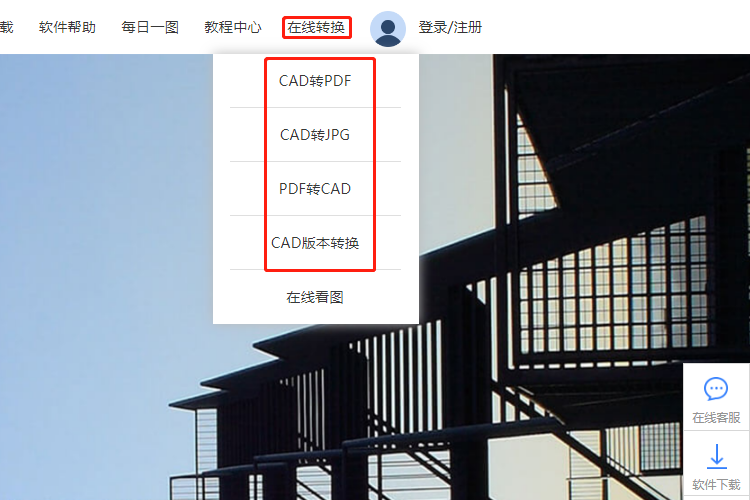
以上就是使用迅捷CAD转换器操作,格式转换,CAD转TIFF格式的具体操作步骤。有兴趣的小伙伴们可以自己尝试一下!
















